如何excel表格转换成pdf格式?
时间:4年前 游览量:529 标签: 表格 excel 文件 nbsp 转换 点击 格式 换成 迅捷
在日常办公的时候经常会制作各种excel表格,不过excel表格里数据非常容易被修改,很多人想到把excel表格转换为阅读性非常好的pdf文件,而且不易被修改重要数据,那么问题来了,如何excel表格转换成pdf格式?下面正务库(www.zhengwuku.com)小编介绍下。

方法1:
经常使用excel2007及以上版本的用户都知道,可直接把excel表格另存为PDF格式文件,操作步骤:打开需要转换的Excel表格,点击左上角的office图标,打开office后选择“另存为”,并且选择“PDF或XPS”,在弹出对话框中,点击右下角的选项,在弹出的对话框中,点击“选项”按钮选择好我们需要的内容,全部选择完成后,点击发布即可快速输出PDF格式。
方法2:
如果您是excel2007以下版本,那么可以借助第三方软件来实现将excel表格转换成pdf格式文件,这里,正务库(www.zhengwuku.com)介绍一款名为“迅捷PDF转换器”,可以去网上下载。
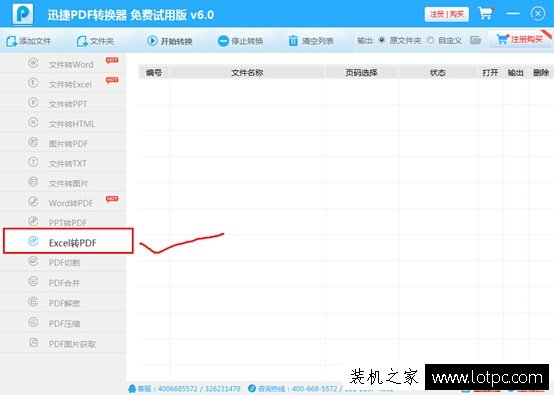
首先我们打开安装好的迅捷PDF转换器,首先点击“Excel转PDF”模式,然后点击“添加文件”按钮,把需要转换的excel表格文件添加入软件中,或者使用鼠标将文件拖拽入软件界面中进行添加。
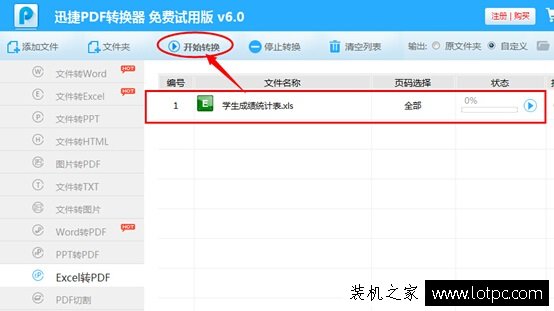
单击“开始转换”的按钮,就可以轻松将添加的excel文件进行转换,等待100%转换完毕。
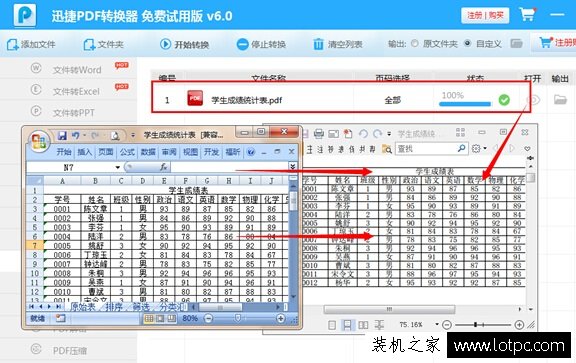
一般来说,迅捷PDF转换器几秒就可以把excel表格转换成pdf文件,根据输出的路径去找新生成的pdf文件。
以上为正务库(www.zhengwuku.com)提供的excel转换成pdf格式的方法,希望大家会喜欢。